A partir de votre poste client, il est possible d'exporter des données Cocwinelle vers un outil bureautique (Word, Excel...).
![]() Cet export s'effectue à partir d'une liste de données sélectionnées, triées ou recherchées et d'une édition
Cet export s'effectue à partir d'une liste de données sélectionnées, triées ou recherchées et d'une édition ![]() créée par liste libre ou d'une édition de la "sélection en cours".
créée par liste libre ou d'une édition de la "sélection en cours".
![]() Les éditions fournies par le cnerta (par exemple l'édition d'un mandat) ne peuvent être exportées en raison de certains caractères de contrôle non reconnus par les outils bureautiques. L'option "exporter fenêtre" est proposée pour les éditions du budget, de l'exécution du budget ou de la DM.
Les éditions fournies par le cnerta (par exemple l'édition d'un mandat) ne peuvent être exportées en raison de certains caractères de contrôle non reconnus par les outils bureautiques. L'option "exporter fenêtre" est proposée pour les éditions du budget, de l'exécution du budget ou de la DM.
Après avoir choisi votre édition, pour exporter vos données, il faut commencer par cocher la Destination "Fichier".
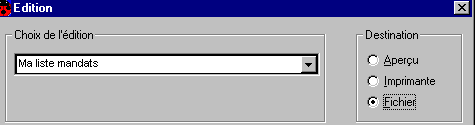
![]() Vous devez ensuite choisir un emplacement pour enregistrer votre fichier :
Vous devez ensuite choisir un emplacement pour enregistrer votre fichier :
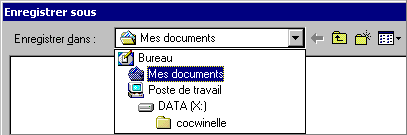
![]() Mes documents :
Mes documents :
Ce dossier est spécifique à votre session LGA. Les fichiers enregistrés à cet endroit ne peuvent pas être transférés du serveur vers votre disque local. Vous pouvez néanmoins les ouvrir avec Excel qui est installé sur le serveur de traitement.
![]() DATA X :
DATA X :
Cette zone d'échange est utilisée pour déplacer les fichiers depuis le serveur jusqu'à votre disque local. Tous les utilisateurs LGA ont accès à cette unité. Il est donc recommandé de ne pas laisser de données confidentielles ici.
Le volume X possède un dossier Cocwinelle réservé aux utilisateurs de l'application où vous pouvez enregistrer vos données. Si vous créez un nombre important de fichiers à exporter, vous pouvez ajouter un dossier ![]() portant votre nom par exemple.
portant votre nom par exemple.
Si vous voulez travailler les données Cocwinelle sur votre poste (hors session LGA), un volume local a été connecté sur votre poste vers la zone d'échange DATA X et est visible depuis votre poste de travail si vous êtes connecté au serveur.
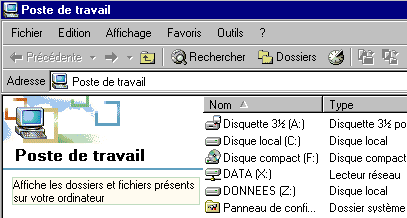
Il suffit alors de copier ou déplacer vos fichiers de DATA X vers l'un de vos répertoires de travail de votre disque local.
![]() La dernière étape consiste à choisir le format de votre fichier :
La dernière étape consiste à choisir le format de votre fichier :
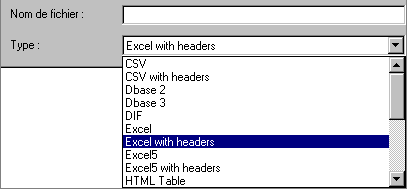
Les formats recommandés pour une reprise des données sous Excel sont :
![]() Excel : Les données sont exportées seules, sans entête de colonne. Les colonnes ne sont pas dans le même ordre que celui affichées dans votre édition d'origine.
Excel : Les données sont exportées seules, sans entête de colonne. Les colonnes ne sont pas dans le même ordre que celui affichées dans votre édition d'origine.
![]() Excel with Headers : Les données sont exportées avec les entêtes des colonnes. Ces entêtes ne portent pas le nom des colonnes mais leurs noms de code informatique.
Excel with Headers : Les données sont exportées avec les entêtes des colonnes. Ces entêtes ne portent pas le nom des colonnes mais leurs noms de code informatique.
![]() HTML Table : Les noms d'entête sont corrects et la mise en page de l'écran est respectée. Ce format ne convient que pour de petits tableaux.
HTML Table : Les noms d'entête sont corrects et la mise en page de l'écran est respectée. Ce format ne convient que pour de petits tableaux.